首页 > 电脑教程
技术员研习win10系统桌面找不到QQ电脑管家图标的处理方法
2021-12-10 21:26:03 电脑教程
今天教大家一招关于win10系统桌面找不到QQ电脑管家图标的解决方法,近日一些用户反映win10系统桌面找不到QQ电脑管家图标这样一个现象,当我们遇到win10系统桌面找不到QQ电脑管家图标这种情况该怎么办呢?我们可以 1、点击开始菜单,找到“腾讯软件”,在下面就可以看到“电脑管家”; 2、在电脑管家点住鼠标左键不放,拖拽到桌面上,松开鼠标即可!下面跟随小编脚步看看win10系统桌面找不到QQ电脑管家图标详细的解决方法:
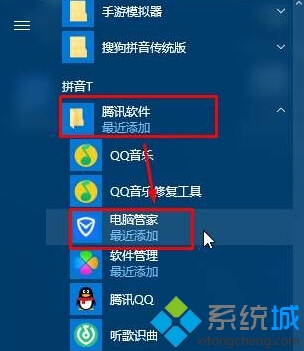
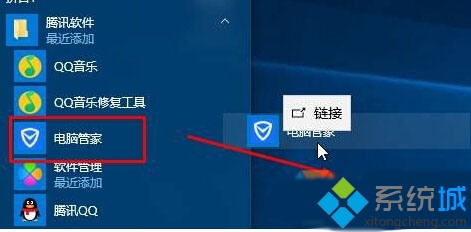
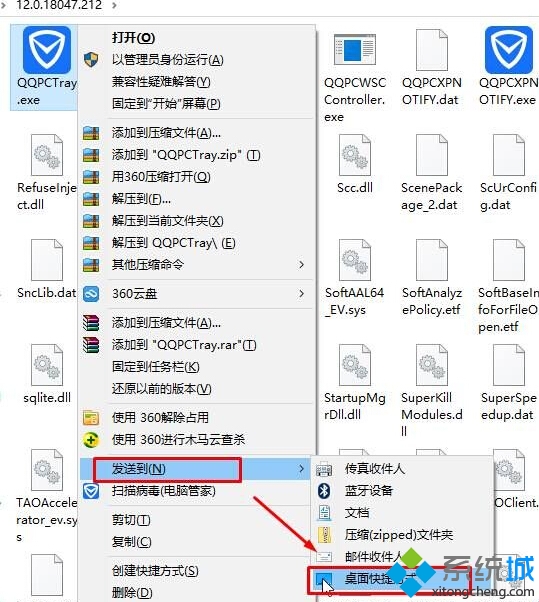

方法一:
1、点击开始菜单,找到“腾讯软件”,在下面就可以看到“电脑管家”;
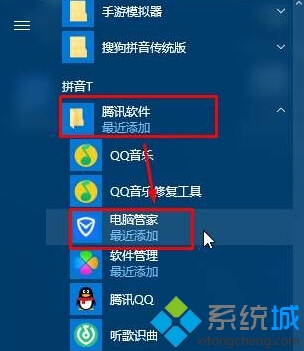
2、在电脑管家点住鼠标左键不放,拖拽到桌面上,松开鼠标即可!
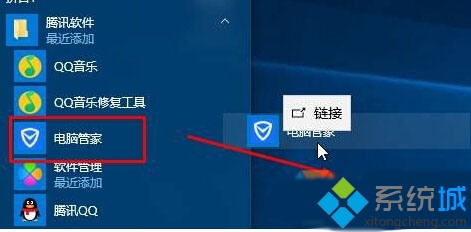
方法二:
1、我们也可以直接打开QQ管家的默认安装路径,新版的QQ管家的64位系统安装路径为:D:Program Files (x86)TencentQQPCMgrxx.x.xxxxx.xxx(X代表版本号);
新版QQ管家32位系统安路径:D:Program FilesTencentQQPCMgrxx.x.xxxxx.xxx(X代表版本号)
老版QQ管家64位系统安装路径:C:Program Files (x86)TencentQQPCMgrxx.x.xxxxx.xxx(X代表版本号)
老版QQ管家32位系统安装路径:C:Program FilesTencentQQPCMgrxx.x.xxxxx.xxx(X代表版本号)
2、在文件夹中找到“QQPCTray.exe”,单击右键,选择“发送到”—“桌面快捷方式”;
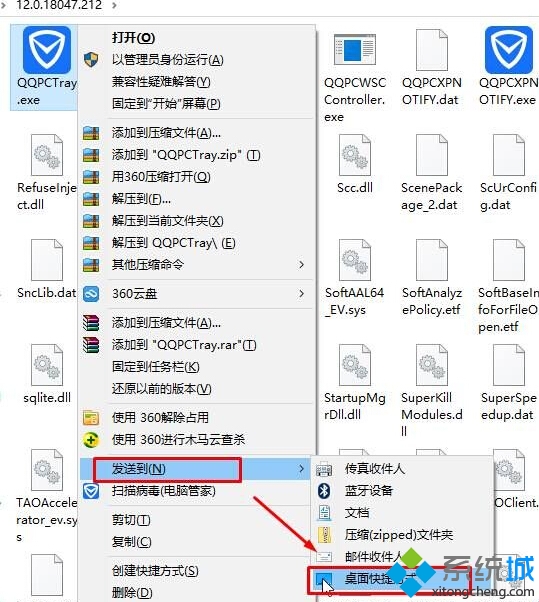
3、将该快捷方式单击右键,【重命名】为QQ电脑管家即可;

4、完成设置后桌面上就有QQ管家图标了。
以上就是小编为大家带来的win10系统桌面找不到QQ电脑管家图标的解决方法如果你也有遇到这样的情况,就可以采取上面的方法步骤来进行解决,欢迎给小编留言哦!
相关教程推荐
- 2021-11-22 输入法修复工具win7,电脑管家怎么修复输入法
- 2021-12-05 大神为你示范xp系统无法使用腾讯电脑管家路由器
- 2021-06-17 微软宣布win10系统卸载电脑管家Windows Defender仍旧
- 2021-11-25 快速处理win10系统电脑管家登录组件错误4的修复
- 2021-11-02 手把手修复win10系统设置电脑管家开机不启动的详
- 2021-10-03 大神教你设置win10系统dnf电脑管家下载失败的问题
- 2021-11-05 图文解决win7系统阻止电脑管家弹出垃圾清理窗
- 2021-12-08 图文演示win7系统QQ电脑管家造成u盘无法使用的详
- 2021-12-03 技术员处理win7系统qq电脑管家无法登录的处理
- 2021-11-20 大师处理win7系统玩逆战时总自动安装qq电脑管家
热门教程